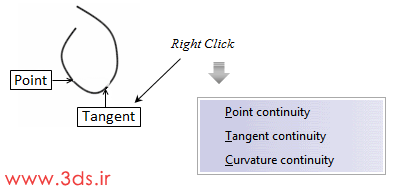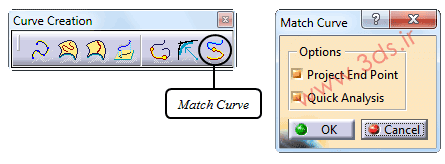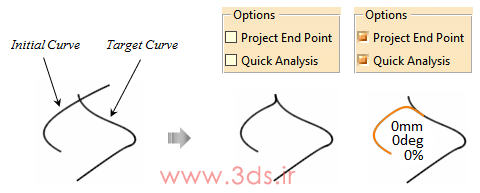در قسمت قبلی از سری آموزشهای نرمافزار CATIA V5 در محیط کاری FreeStyle، با نحوه ترسم منحنی سهبعدی به کمک ابزار 3D Curve آشنا شدیم و حالتهای مختلف آن شامل Through points، Control points و Near Points را فرا گرفتیم (اینجا: ترسیم منحنی سهبعدی 3D Curve در محیط FreeStyle نرمافزار کتیا). در این آموزش میخواهیم با ابزارهای FreeStyle Curve Blend و Match Curve در محیط FreeStyle کتیا آشنا شویم که هر دو به نوعی برای اتصال دو منحنی به کار میروند. با ما در این آموزش کتیا همراه باشید…
ابزار FreeStyle Curve Blend در محیط FreeStyle کتیا
برای اتصال دو منحنی به یکدیگر ابزار FreeStyle Curve Blend را از جعبهابزار Curve Creation فعال و سپس دو منحنی موردنظر را انتخاب کنید و بر روی ok در پنجره Blend Curve کلیک نمایید تا منحنی واصل ایجاد شود. توجه داشته باشد که اتصال بین نقاط انتهایی که به محل انتخاب نزدیکترند تشکیل میشود.
با استفاده از گزینههای جعبهابزار Dashboard Tools میتوانید تغییرات زیر را بر روی منحنی واصل در هنگام تولید اعمال نمایید.
Continuity: نوع اتصال در نقاط تماس نمایش داده میشود و با راست کلیک بر روی آن میتوانید نوع اتصال را به یکی از حالات Point، Tangent و Curvature تغییر دهید.
Contact Points: میتوانید با حرکت پیکان روی نقاط انتهای اتصال، مکان آنها را تغییر دهید.
Tensions: میتوانید با حرکت لغزنده، میزان کشیدگی منحنی واصل را تغییر دهید و یا با راست کلیک بر روی آن، مقدار و جهت مورد نظر را اعمال کنید.
ابزار Match Curve در محیط FreeStyle نرمافزار کتیا
ابزار Match Curve با تغییر فرم یک منحنی آن را به یک منحنی دیگر و یا یک نقطه متصل میکند. با انتخاب این ابزار از جعبهابزار Curve Creation پنجره Match Curve باز میشود.
در این پنجره، گزینه Project End Point این امکان را فراهم میآورد که نقطه انتهای منحنی اول، با کوتاهترین فاصله بر روی منحنی دوم تصویر شود. با فعال بودن گزینه Quick Analysis گزارشی پیرامون میزان خطای انطباق بر روی شکل ارائه میشود.
همچنین فعال بودن گزینههای Continuity، Contact Points، Tensions و U, V Orders از جعبهابزار Tools Dashboard امکاناتی برای تغییر فرم اتصال در اختیار قرار میدهد.